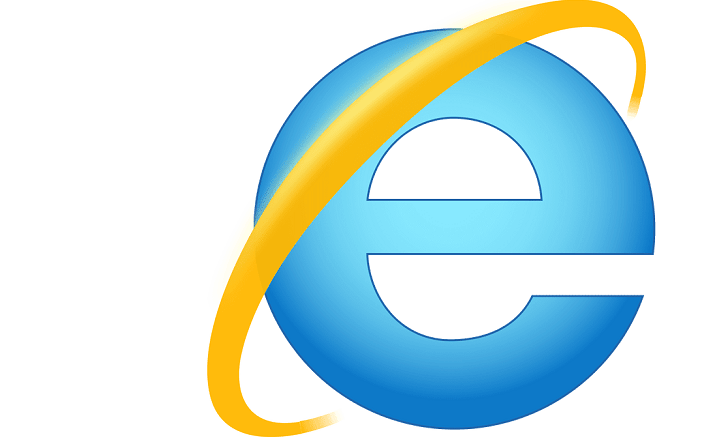
- 簡単な移行:Operaアシスタントを使用して、ブックマークやパスワードなどの既存のデータを転送します。
- リソース使用量の最適化:RAMメモリは他のブラウザよりも効率的に使用されます
- プライバシーの強化:無料で無制限のVPN統合
- 広告なし:組み込みの広告ブロッカーはページの読み込みを高速化し、データマイニングから保護します
- ゲームにやさしい:OperaGXはゲーム用の最初で最高のブラウザです
- Operaをダウンロード
Internet Explorer11ブラウザでプロキシサーバーを使用しようとしているWindows10、Windows 8.1ユーザーにとっては、さらに問題が発生する可能性があります。 そのうちの1人が問題について言っていることは次のとおりです。 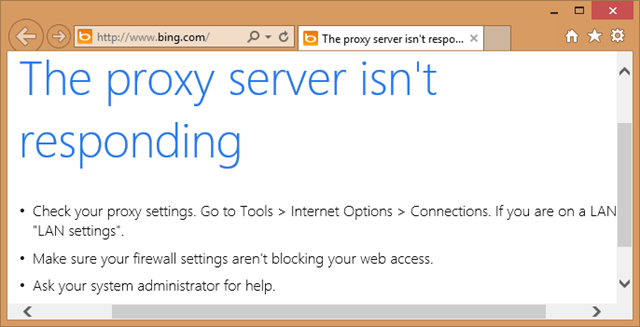
今日の朝、私はWindowsに12の更新プログラムを「正常に」インストールしましたが(詳細は以下を参照)、ブラウザー(FFox 29 / IE 11)と電子メールクライアント(Thunderbird 24.5)が機能しなくなりました。 他のプログラムは問題ないようです。 問題をプロキシ設定に絞り込みました。 以前はプロキシを使用していませんでした。 しかし現在、Skype、リモートデスクトップクライアント、FTP / WebDAVクライアントなど、プロキシを使用しようとしないプログラムは機能します。 さらに、Fiddlerを起動すると、IEとFFoxが機能し始めます—Fiddlerがネットワークトラフィックをキャプチャしている限り。 (これが私が今ここに書くことができる方法です。)しかし、私はまだ電子メールを読むことができません!!
また読む: OneDriveのアップロードが非常に遅いとユーザーが不満を言う
Internet Explorer11プロキシの問題を修正する方法
Microsoftコミュニティフォーラムでこの問題を提出したユーザーはかなりの経験があるため、これはMicrosoftのバックエンドからの問題のようです。 彼が問題を解決しようとした他の方法は次のとおりです。
もちろん、インターネットオプション/接続/ LAN設定を確認しました。 初めてすべてのチェックボックスがオフになりました。 「設定の自動検出」をオンにしましたが、何も変わりませんでした。 再起動後も。 また、管理プロンプトから「netshwinhttpresetproxy」を試しました。 現在のWinHTTPプロキシ設定:直接アクセス(プロキシサーバーなし)。 しかし、何も変わりませんでした。
Hyper-Vをオンにしました。 2つの仮想スイッチがあります。1つは外部スイッチで、もう1つは内部スイッチです。 ここで、内部スイッチのネットワークインターフェイスを無効にしました(IPアドレスが異なるため)。何か混乱した場合は、再起動しますが、助けにはなりません。 この状況から回復するのを手伝ってください。 非常に多くのカスタムソフトウェア構成があるため、すべてを再インストールすることは悪夢になります。 「成功した」と主張したWindowsUpdateのリストは次のとおりです。
システムスキャンを実行して、潜在的なエラーを発見します

Restoroをダウンロード
PC修復ツール

クリック スキャン開始 Windowsの問題を見つけるために。

クリック 全て直す 特許技術の問題を修正するため。
Restoro修復ツールを使用してPCスキャンを実行し、セキュリティの問題と速度低下の原因となるエラーを見つけます。 スキャンが完了した後、修復プロセスにより、破損したファイルが新しいWindowsファイルおよびコンポーネントに置き換えられます。
同じユーザーは、問題は何度も再起動した後にのみ消え、戻ってさらに厄介になると言っています。 いくつかの回避策にもかかわらず、問題はまだ存在しており、修正を提供するためにMicrosoftの担当者が1人も連絡を取りませんでした。 最新の返信は次のようになります。
決定論的ではないことがわかりました。ブラウザ/メールクライアントは再起動後に機能し、次々と機能しません(私はffoxを使用していますが、設定をリセットしてIEを試してみました。 どちらもhttp / httpsで何もダウンロードできませんが、ネームサーバーへのアクセスに問題はないようです。 プロキシ設定は、私が知っているすべての場所で空です)、
それにもかかわらず、再起動の間に何も変更せず、これはセーフモード(ネットワークを使用したセーフモード)でも発生し、問題が頻繁に発生します。セーフモードで非決定論的に発生するため、「クリーンブート」(M $以外のすべてのサービスと起動を無効にする)を気にしませんでした。 プログラム)、問題が解消された場合、それが自分の行動の結果であったのか、それとも単にその時点で発生していなかったのかがわからないためです。 時間。 問題が発生しない場合は、意図したとおりにシステムを使用でき、休止状態後もこの状態が続きます。 したがって、現在の私の回避策は、数日間の再起動を回避することです。 しかし、再起動するたびに予測できない期間に電子メールにアクセスできるリスクがあることを知るために、自分のマシンが何をしているのかを常に正確に知る必要がある開発者にとってはひどいことです。
また、InternetExplorerの正しいプロキシ設定を使用していることを確認してください。 使用する正しいプロキシ構成の詳細については、にアクセスしてください。 Microsoftのサポートページ ガイドに記載されている指示に従ってください。
その他の潜在的な修正には、次のものが含まれます。
-
ハードウェアアクセラレーションをオフにする
- [コントロールパネル]> [インターネットオプション]> [インターネットのプロパティ]に移動して、インターネットの表示と接続の設定を構成します
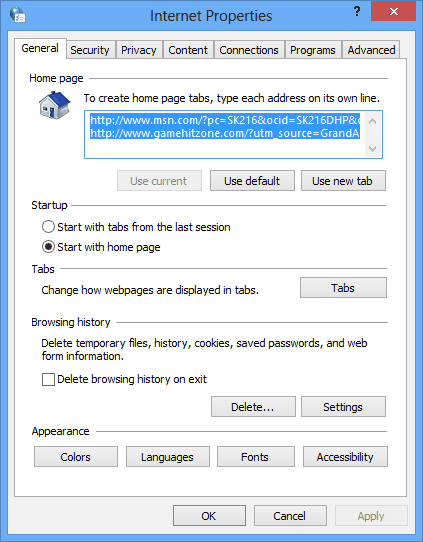
- に移動します [詳細設定]タブ> [設定]
- に移動 加速グラフィックス> 機能を有効にするGPUレンダリングの代わりにソフトウェアレンダリングを使用する
- [コントロールパネル]> [インターネットオプション]> [インターネットのプロパティ]に移動して、インターネットの表示と接続の設定を構成します
- すべてのアドオンと拡張機能をアンインストールします ブラウザにインストールしました。
-
InternetExplorerをリセットする 次の手順に従ってください。
- [ツール]メニュー> [インターネットオプション]に移動します
- [詳細設定]タブをクリックし、[リセット]をクリックします
- IE11を再インストールします 何も機能しなかった場合
- それでもIE11ブラウザーを使用できない場合は、次のことができます。 別のブラウザをインストールする.
そのため、実際に機能する修正をご存知の場合は、喜んでお聞きいたします。 それまでは、トピックに注意を払い、一度更新して、実用的なソリューションが提供されるかどうかを確認します。
チェックアウトする関連記事:
- ユーザーがInternetExplorerの履歴を削除できないようにする方法
- InternetExplorerに最適なVPNの5つ
- EdgeとInternetExplorerは、ダウンロード爆弾エクスプロイトの影響を受けません
 まだ問題がありますか?このツールでそれらを修正します:
まだ問題がありますか?このツールでそれらを修正します:
- このPC修復ツールをダウンロードする TrustPilot.comで素晴らしいと評価されました (ダウンロードはこのページから始まります)。
- クリック スキャン開始 PCの問題を引き起こしている可能性のあるWindowsの問題を見つけるため。
- クリック 全て直す 特許技術の問題を修正する (読者限定割引)。
Restoroはによってダウンロードされました 0 今月の読者。


